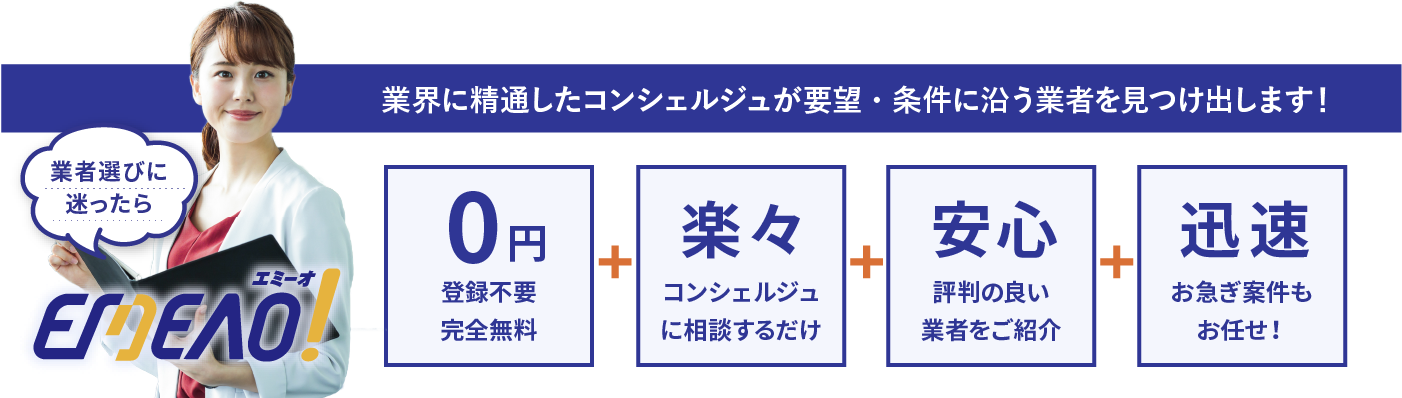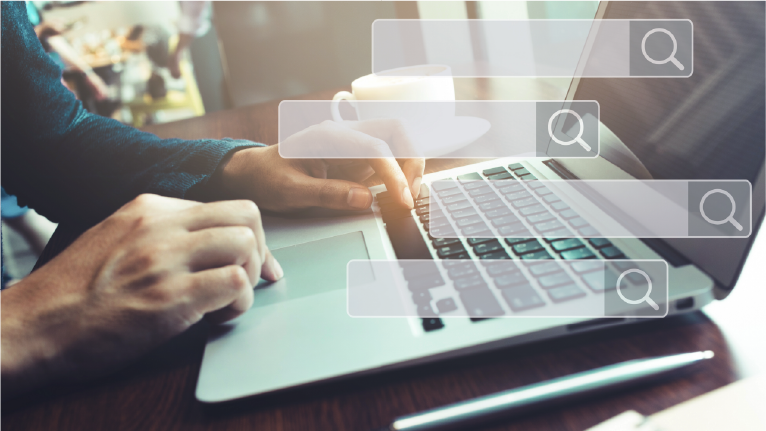デジタルサイネージのデザインはどう作る?作り方やコツを解説
公開日:2024.06.24 最終更新日:2024.08.23
コスト削減を目的にデジタルサイネージのコンテンツを、自主制作しようと考えている方もいるのではないでしょうか?
デジタルサイネージのコンテンツは、外部委託と自主制作のいずれかの方法で作成できます。自主制作すれば手間がかかる分、コストを抑えられるでしょう。
そこで今回はデジタルサイネージのコンテンツについて、デザインや作り方のコツを解説します。またコンテンツ制作で役立つツールなども、合わせて紹介します。
デジタルサイネージのコンテンツを自主制作しようと考えている方は、ぜひ最後までご覧ください。
デジタルサイネージとは?
デジタルサイネージとは、ディスプレイやプロジェクターなどの映像表示機器を使い情報を発信するシステムです。
従来の看板やポスターと異なり、動画や音声、アニメーションなどで表現できるのが強みです。広告や集客、ナビゲーションや演出など、幅広い用途で活用されています。
また情報の更新も容易で、ネットワーク型のデジタルサイネージなら複数台への一斉配信もスムーズです。加えて、時間帯や曜日で内容を変えて配信もできます。
看板やポスターと比べてメリットが多いため、デジタルサイネージを活用する企業も増えています。視覚的に訴求力のある情報を、ダイナミックに発信できるのが最大の魅力です。
デジタルサイネージのコンテンツの種類
デジタルサイネージのコンテンツの種類は、大きくわけて以下の3つです。
- 静止画コンテンツ
- 動画コンテンツ
- 音声付きコンテンツ
魅力的なコンテンツを作成するためには、それぞれのコンテンツの特徴を把握しておくことが重要です。そのうえで、自社の商材や戦略に適したコンテンツで配信するといいでしょう。
では、それぞれの特徴を詳しく解説します。
静止画コンテンツ
静止画コンテンツは、画像と文字で表現するコンテンツです。従来のポスターや看板のように、1枚の画像をディスプレイに映して配信します。
静止画コンテンツの一番のメリットは、制作コストが低いことです。基本的に写真やイラストの組み合わせのみで構成されるため、時間や費用をかけず手軽に作成できます。
また動画コンテンツと比べ、落ち着いた印象を与えられるのも特徴です。静かで高級感のある場所では、動画よりも静止画コンテンツの方が効果的です。
動画コンテンツ
動画コンテンツは、高い訴求力が強みです。動きがあることで視聴者の注意を引きやすく、記憶にも残りやすいのが特徴です。
静止画コンテンツよりも多くの情報量を伝えられ、共感や感動といった視聴者の感情に訴求するコンテンツも作成できます。
ただし静止画に比べると、制作の難易度は高くなります。工数が多くなり複雑な作業も伴うため、コストもかかりがちです。
音声付きコンテンツ
音声付きコンテンツは、視聴者に呼びかけることで注意を引きやすいのがメリットです。視覚と音声の両方で訴求できるため、動画に音声を加えれば高い効果が期待できます。
音声がきっかけで、デジタルサイネージの存在に気づいたというケースも少なくありません。ディスプレイが見えにくい場所では、注意を引きやすい音声コンテンツが効果的です。
ただし音声付きコンテンツでBGMを使用する際は、著作権に注意が必要です。権利上のトラブルを避けるためにも、自主制作か商用利用可能な音源を使いましょう。
デジタルサイネージのコンテンツ作成方法
デジタルサイネージのコンテンツ作成方法を、以下の3つの種類別に解説します。
- 静止画コンテンツ
- 動画コンテンツ
- 音声付きコンテンツ
上記の中でもっとも手軽に制作できるのが、静止画コンテンツです。作業工程も少なく複雑な作業も必要ありません。
動画コンテンツと音声付きコンテンツは、制作の難易度が高くコストもかかります。その分静止画と比べると訴求力が高く、視聴者の記憶にも残りやすいのが強みです。
では、各コンテンツの作成方法を詳しく解説します。
静止画コンテンツ
静止画コンテンツは、以下のような流れで作成できます。
- ディスプレイのサイズに合う画像を用意
- 画像編集ソフトで補正と加工を実施
- プレゼンテーションツールを使いスライドショーを作成
- スライドのサイズをディスプレイのサイズに調整
- 素材の貼り付けや文字入れを実施
- 画像ファイル形式で書き出す
注意点は、コンテンツのサイズをディスプレイのサイズを調整することです。またファイル形式はJPEGもしくはPNGで書き出しましょう。
動画コンテンツ
動画コンテンツの作成の流れは、以下のとおりです。
- ディスプレイのサイズに合う画像を用意
- 画像編集ソフトで補正と加工を実施
- プレゼンテーションツールを使い複数枚スライドショーを作成
- スライドのサイズをディスプレイのサイズに調整
- 素材の貼り付けや文字入れを実施
- スライドのタイミングを調整する
- 動画ファイル形式(MP4など)で書き出す
動画コンテンツの場合、スライドのタイミング調整が必要になります。スライドの作成やサイズの調整方法などは、基本的に静止画コンテンツと同じです。
音声付きコンテンツ
音声付きコンテンツも、流れは動画コンテンツと同様です。
- ディスプレイのサイズに合う画像を用意
- 画像編集ソフトで補正と加工を実施
- プレゼンテーションツールを使い複数枚スライドショーを作成
- スライドのサイズをディスプレイのサイズに調整
- 素材の貼り付けや文字入れを実施
- スライドのタイミングを調整する
- 録音した音源を追加する
- ファイルをWAVもしくはMP3形式で書き出す
音声を入れる際は著作権でトラブルにならないよう、音源は自作もしくは商用フリーの音源を使いましょう。
デジタルサイネージの自作に役立つツールやサービス
デジタルサイネージは、PowerPointなどのスライドショーツール以外でも作成できます。
ここではデジタルサイネージに役立つツールやサービスを、いくつか紹介します。
| コンテンツ制作ツール | 素材配信サービス |
コンテンツ制作向けに無料で使えるツールも多く、商用利用できる素材も無料でダウンロードできます。
もしツールを使いこなせる自信がない方は、既存のパンフレットやチラシをデータ化して作成するといいでしょう。
パンフレットをPDF化し、スライドショーで1枚ずつ表示するだけで作成できます。制作時間がなくコストを抑えたい場合にも、おすすめの方法です。
デジタルサイネージを自作するコツ
デジタルサイネージを自作するコツは、おもに以下の3つです。
- 設置場所を意識する
- 見やすさを重視する
- シンプルかつ興味を引くデザインにする
時間をかけて作ったコンテンツも、見られなければ意味がありません。コンテンツを最後まで見てもらうためにも、それぞれのポイントを詳しく見ていきましょう。
設置場所を意識する
コンテンツの内容は、設置場所を意識したものにしましょう。ターゲットとなる視聴者層と設置場所の雰囲気を考慮して作成すると効果的です。
たとえば駅構内に設置するのであれば、忙しい通勤客に向けて簡潔でわかりやすく情報を伝えます。長文ではなく、ひと目でメリットを伝えられるようにしましょう。
商業施設であれば、動画や音声を使いエンターテイメント性の高い内容にするのもおすすめです。商品を魅力的にアピールし、購買意欲を高めるコンテンツを作成しましょう。設置場所を意識し空間に合わせたコンテンツを作成すると、より効果的に情報を伝えられます。
見やすさを重視する
コンテンツは商品のサービスの魅力だけではなく、見やすさを意識するのも重要です。魅力的な商品やサービスであっても、コンテンツが見にくければ視聴につながりません。
- 文字サイズは大きめに作成する
- 色使いは見やすく落ち着いた配色にする
- 動画は短時間で内容がわかるものにする
など、デジタルサイネージでの見やすさを意識して作るのが重要です。コンテンツを作成したら実際にデジタルサイネージで表示し、見にくい箇所がないか確認しましょう。
シンプルかつ興味を引くデザインにする
デジタルサイネージの広告は、できるだけシンプルで興味関心を引くように作るのがポイントです。
伝えたい情報が多すぎると、複雑で見にくいコンテンツになります。商品やサービスの特徴がひと目で認識でき、思わず足を止めてしまうような面白さがあると効果的です。
たとえばマンガ形式でストーリー性を持たせたり、視聴者に問いかけるようなコピーで興味を引くのも有効でしょう。
設置場所の特性を踏まえ、シンプルで興味を引くデザインに仕上げましょう。
デジタルサイネージの自作でよくある質問
デジタルサイネージの自作でよくある質問を、3つ紹介します。
- デジタルサイネージをデザインするうえでの参考例を教えてください
- PowerPoint(スライドショー)でのデジタルサイネージの作り方は?
- Illustratorでデジタルサイネージは作れますか?
いずれもデジタルサイネージを自作する際には、把握しておきたい内容です。では、それぞれ詳しく解説します。
デジタルサイネージをデザインするうえでの参考例を教えてください
商業施設やオフィスなど、デジタルサイネージを展開するうえで参考になる例をいくつか紹介します。
| 設置場所 | 参考例 |
| 商業施設 |
|
| オフィス |
|
商業施設では商品やサービスの告知のほか、館内の案内図としてタッチパネル式のデジタルサイネージを設置するのも効果的です。
オフィスではエントランスや社員食堂など、社員が集まりやすい場所に設置するといいでしょう。社内報の配信のほか、会議室の予約状況を表示するといった使い方もできます。
PowerPoint(スライドショー)でのデジタルサイネージの作り方は?
PowerPoint(スライドショー)でデジタルサイネージを作る際の流れは、以下のとおりです。
| 静止画コンテンツ | 動画コンテンツ |
|
|
PowerPointはオフィスでも馴染みのあるソフトで、日常的に使っている方も多いでしょう。操作も比較的簡単なため、手軽にコンテンツを作成できます。
またPowerPointと同様に、Googleが提供する「Google Slides」でも無料でスライドショーが作成できます。こちらもコンテンツ作成におすすめのツールです。
Illustratorでデジタルサイネージは作れますか?
「Adobe Illustrator」でも、下記の流れでデジタルサイネージ用のイラストを作成できます。
- Illustratorで素材を作成する
- CCライブラリを使って素材を登録・配置する
- After Effectsで動画や写真を配置する
- 動きを付ける
- シーン同士を切り替える(トランジションを設定する)
Illustratorで作成したデザインをCCライブラリを使い、After Effectsのプロジェクトに読み込めばショートムービーを作成できます。
詳細な手順は、下記のAdobe公式ページを参考にしてみましょう。
IllustratorとAfter Effectsで作るデジタルサイネージ用のショートムービー|Adobe
デジタルサイネージはシンプルで人目を引くデザインにしよう
デジタルサイネージのコンテンツは設置場所の特性を考慮し、シンプルで人目を引くデザインにするのが重要です。
専門知識がなくても、静止画コンテンツであればPowerPointなどのスライドショー作成ツールを使い簡単に作成できます。
一方、動画や音声コンテンツは静止画コンテンツより効果が大きい分、難易度が高く時間とコストもかかりがちです。
「自作するには難易度が高い」という方は、ぜひ弊社EMEAO!までご相談ください。導入エリアと希望条件を指定するだけで、コンシェルジュが最適な業者をご案内いたします。
ぜひ下記のフォームよりお気軽にご相談ください。
この記事を書いた人
user


 発注先選びのツボ
発注先選びのツボ 

 用語集&基礎知識
用語集&基礎知識 

 導入成功事例・インタビュー
導入成功事例・インタビュー 

 用語集&基礎知識
用語集&基礎知識 

 発注先選びのツボ
発注先選びのツボ